Boleh dianugerahkan selalu bertanya sebelum membuka kotak semak jenis ini di Windows
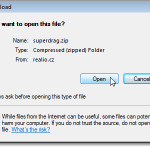
- 3420
- 960
- Clarence Tromp
Kadang -kadang, semasa anda memuat turun fail dari internet, a Muat turun fail kotak dialog memaparkan, bertanya sama ada anda ingin membuka fail atau simpan fail ke cakera. Terdapat kotak semak di kotak dialog ini, yang dipanggil Selalu bertanya sebelum membuka fail jenis ini, di kotak dialog. Sekiranya anda tidak mahu melihat Muat turun fail Kotak dialog semasa anda memuat turun fail, anda boleh melepaskan kotak semak.
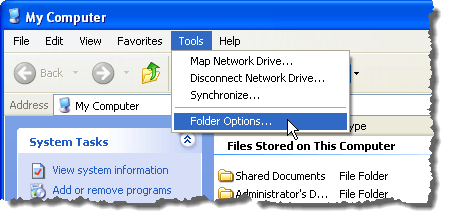
The Pilihan folder Kotak Dialog Memaparkan. Klik Jenis fail tab. Cari jenis fail di Jenis fail berdaftar Senaraikan yang anda mahu kembali kepada lalai Muat turun fail tingkah laku (The Muat turun fail Kotak dialog akan dipaparkan untuk jenis fail yang dipilih). Klik Lanjutan butang.
CATATAN: Anda mesti log masuk ke akaun dengan keistimewaan pentadbir untuk membuat sebarang perubahan pada tab ini. The Baru, Padam, Ubah, dan Lanjutan Butang tidak terdapat dalam akaun pengguna terhad.
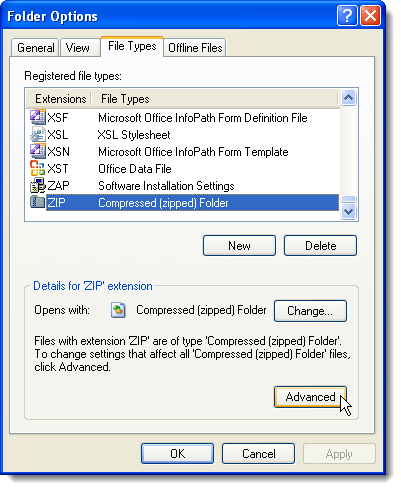
The Edit jenis fail Kotak Dialog Memaparkan. Pilih Sahkan Terbuka Selepas Muat turun Kotak semak jadi tidak ada tanda semak di dalam kotak. Klik okey.

Anda dikembalikan ke Pilihan folder kotak dialog. Klik Tutup untuk menutupnya.
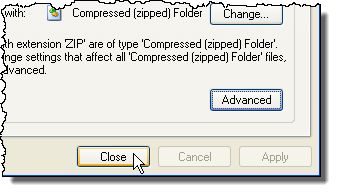
Windows 7 dan Vista
Di Windows 7 dan Vista, anda mesti mengalih keluar beberapa item data nilai dari kekunci tertentu untuk menghidupkan Selalu bertanya sebelum membuka fail jenis ini periksa kotak lagi.
CATATAN: Kami mengesyorkan agar anda membuat sandaran pendaftaran sebelum membuat perubahan kepadanya. Rujuk jawatan berikut untuk mendapatkan bantuan dalam sandaran pendaftaran.
- Cara membuat sandaran dan memulihkan Windows Registry
Untuk membuka Editor Pendaftaran, buka Mula menu dan masukkan "regedit"(Tanpa petikan) di Program dan fail cari kotak. Klik regedit.exe pautan yang memaparkan hasil atau tekan Masukkan, jika regedit.exe pautan diserlahkan secara automatik.
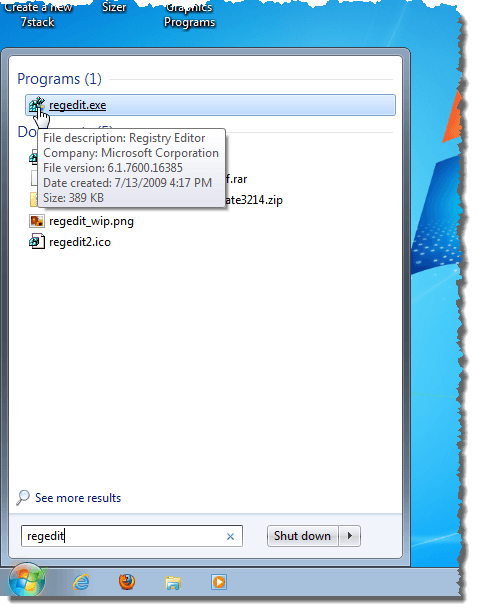
Jika Kawalan akaun pengguna kotak dialog memaparkan, klik Ya bersambung.
CATATAN: Anda mungkin tidak melihat kotak dialog ini, bergantung pada anda Kawalan akaun pengguna tetapan. Lihat siaran kami, Windows - Cara Mengkonfigurasi UAC (Kawalan Akaun Pengguna), untuk maklumat lanjut.
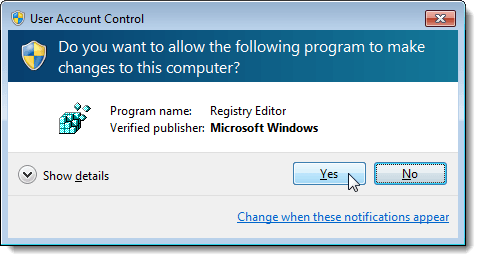
Editor pendaftaran memaparkan. Navigasi ke kunci berikut:
Hkey_current_user \ software \ microsoft \ windows \ shell \ lampiran
Akan ada sekurang -kurangnya satu kunci dengan rentetan panjang di bawah Lampiran kunci. Kunci yang digambarkan dalam imej di bawah, FF55E06F-EB92-4CF5-AE8C-35F4B839C7CB, telah ditambah kerana kami mematikan Selalu bertanya sebelum membuka fail jenis ini Kotak periksa di Muat turun fail Kotak dialog Semasa memuat turun fail di Pelayar Safari Apple.
Sekiranya anda mematikan Selalu bertanya sebelum membuka fail jenis ini Kotak periksa di Muat turun fail Kotak dialog Semasa memuat turun fail di Internet Explorer, anda akan melihat 0002DF01-0000-0000-C000-00000000000046 sebagai kunci di bawah Lampiran kunci.
Pilih salah satu kunci di bawah Lampiran kunci. Pane kanan mengandungi a (Lalai) nilai ditambah nilai bagi setiap jenis fail yang mana anda mematikan Selalu bertanya sebelum membuka fail jenis ini Kotak periksa.
Klik kanan pada jenis fail (elg., .zip) yang mana anda mahu menghidupkan Selalu bertanya sebelum membuka fail jenis ini periksa kotak semula dan pilih Padam dari menu pop timbul. Ini menetapkan Muat turun fail kotak dialog dan Selalu bertanya sebelum membuka fail jenis ini periksa kotak kembali ke tetapan lalai semasa memuat turun fail jenis yang anda dipadam.

The Sahkan nilai padam Kotak dialog memaparkan untuk memastikan anda benar -benar mahu secara kekal mahu memadamkan nilai. Klik Ya.
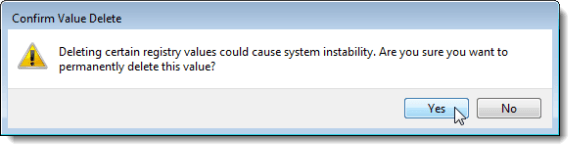
Tutup Editor Pendaftaran dengan memilih Keluar daripada Fail menu.
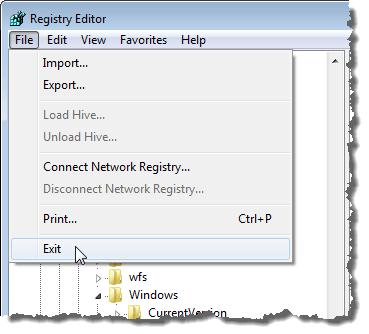
Sekarang anda boleh menetapkan semula pilihan ini di Muat turun fail Kotak dialog, anda tidak perlu bimbang untuk mematikannya kadang -kadang. Cukup mudah untuk menghidupkannya lagi. Nikmati!
- « Tarik Windows 7 untuk membersihkan page memori maya pada penutupan
- Cepat menguraikan nombor dalam Word dan Excel »

